- Bluetooth auf deutsch
- Antworten auf Fragen
- Was ist Bluetooth und wie funktioniert es
- Entstehungsgeschichte der Technik
- Spezifikationen eins bis fünf
- Energieeffizienz Bluetooth
- Bluetooth-Sicherheit
- Wie die Verbindung hergestellt wird
- So richten Sie Bluetooth auf einem Computer und Laptop ein
- So schließen Sie richtig an
- So aktivieren Sie BT in Windows, wenn es nicht funktioniert
- Lösen grundlegender Probleme, wenn Bluetooth nicht funktioniert
- So richten Sie Bluetooth auf Android und iOS ein und verwenden es gerne
- Laden Sie Bluetooth auf einen PC mit Windows XP, 7, 8.1, 10, 11 herunter
- 10 Bluetooth-App-Gruppen für Android
- Top 10 der Bluetooth-Software für Windows
- Top 10 der ungewöhnlichen Bluetooth-Gadgets
- Was die integrierte Bluetooth-App für Android kann
- Laden Sie Bluetooth auf deutsch
Lösen grundlegender Probleme, wenn Bluetooth nicht funktioniert
Theoretisch kann ein einfacher automatischer Algorithmus zum Verbinden von Geräten über Bluetooth in der Praxis scheitern, manchmal funktioniert die Bluetooth-Technologie nicht. Probleme mit Bluetooth äußern sich auf unterschiedliche Weise: Der Adapter verbindet sich nicht, das Piconet funktioniert nicht, das Telefon sendet keinen Audiostream, der Empfänger hört das Audiosignal nicht, die Batch-Dateiübertragungsfunktion funktioniert nicht, die Einstellungsverwaltung nicht verfügbar ist, das verbundene Gerät nicht verbunden werden kann, die Verbindungsgeschwindigkeit unter 1 Mbit/s liegt, der Internetzugangspunkt nicht funktioniert, das Gerät der Spezifikation Bluetooth 5.3, das alle Protokolle unterstützt, wird ständig getrennt und Profile, es gibt kein Symbol in der Taskleiste oder auf dem Desktop. Auf die eine oder andere Weise ist es immer möglich, die drahtlose Bluetooth-Kommunikation problemlos zu verwenden, und in der Regel reicht es aus, nur ein Problem zu beheben, damit die drahtlose Verbindung funktioniert.
Da bei vielen Bluetooth-Benutzer periodisch bestimmte Fehler auftreten, ist es sinnvoll, universelle Lösungsmethoden zu betrachten, zu strukturieren und anzubieten alle möglichen Probleme, wenn Bluetooth nicht funktioniert.
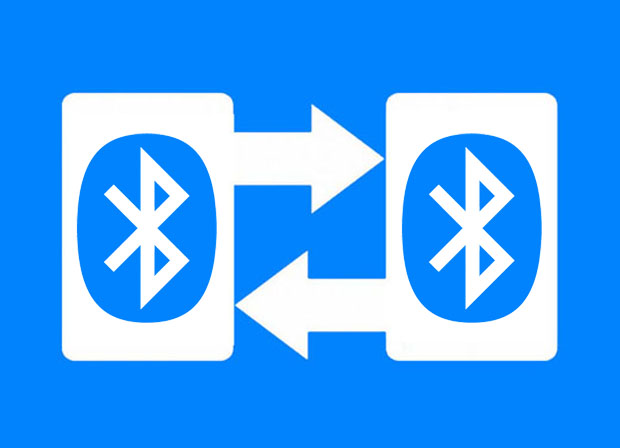
Unter folgenden Bedingungen ist es möglich, zwei Bluetooth-Geräte zu verbinden:
- 1. Beide digitalen Geräte müssen in einwandfreiem Zustand sein und einwandfrei funktionieren. Beispielsweise druckt das Telefon nicht auf einem drahtlosen Tintenstrahldrucker, weil dem Drucker die Tinte ausgegangen ist und ein Fehler aufgrund eines falschen Nachfüllens der Patrone nicht aufgetreten ist. Das Bild erscheint nicht auf dem Blatt Papier, aber Bluetooth ist nicht schuld.
- 2. Beide Geräte müssen über kompatible (einschließlich Protokolle und Profile) kompatible Bluetooth-Module verfügen. Einige Telefone sind beispielsweise nicht in der Lage, Musik auf zwei drahtlosen Lautsprechern gleichzeitig abzuspielen, da nicht alle drei Geräte über das entsprechende Bluetooth Dual Audio-Protokoll des Bluetooth 4.0-Standards verfügen. Heutzutage wird jedes moderne Gerät diese Aufgabe bewältigen.
- 3. Die Bluetooth-Schnittstelle muss in beiden Geräten aktiviert sein, sonst findet keine Initialisierung statt, Pairing zwischen Geräten ist nicht möglich. Einige Laptops, Lautsprecher, Sensoren und andere Geräte haben spezielle mechanische Schalter, ohne sie umzuschalten, wird Bluetooth nicht aktiviert. Außerdem kann das Bluetooth-Modul auf BIOS/UEFI-Ebene deaktiviert und aktiviert werden. Es ist möglich, dass das Gerät kein Bluetooth-Modul hat oder beschädigt ist.
- 4. Bluetooth muss in den Geräteeinstellungen programmatisch aktiviert werden. Verschiedene Versionen von Android und iOS für Smartphones und Tablets sowie verschiedene Versionen von Windows, MacOS, Unix, Linux und anderen Betriebssystemen für Desktops und Laptops haben unterschiedliche Einstellungen. Auch die Bluetooth-Optionen und der Zugriff auf die Einstellungen selbst sind unterschiedlich.
- 5. Die Geräte sollten in den Kopplungsmodus wechseln. Einige Geräte werden sofort nach dem Einschalten von Bluetooth gekoppelt, andere nach einer bestimmten Zeit. Es gibt Geräte, die eine separate Kopplungsaktivierung erfordern.
- 6. Ein Verbindungsversuch kann von einer kurzen Anzeige eines vierstelligen PIN-Codes begleitet werden. An dieser Stelle müssen Sie aufpassen. In der Regel sieht der PIN-Code so aus: 0000, 1111, 1234, oder ein anderer vierstelliger Code, der auf Gehäuse, Aufkleber, Anleitung etc. zu finden ist. In diesem Fall erfolgt der Pairing-Vorgang erst nach Bestätigung mit den PIN-Code.
- 7. Geräte müssen sich im Radius des Funksignals befinden. Normalerweise beträgt diese Entfernung bis zu 50 Meter, einige Bluetooth-Module erreichen jedoch nur wenige Meter. Wände und andere Funkabschirmungen können diesen Abstand erheblich verringern.
- 8. Bluetooth kann lästig sein, wenn die Liste der verbundenen Geräte zu groß ist. Das Entfernen nicht verwendeter Geräte und ein Neustart löst das Problem. Einige Android-Versionen wie 4.4 KitKat haben dieses Problem.
- 9. Unterbrechungen der Kommunikation im Laufe der Zeit können auch auf Verbindungsprobleme zurückgeführt werden. Dies passiert häufig bei Android-Smartphones, wenn im Deep-Sleep-Modus Akkustrom gespart wird. Es hilft, den Energiesparmodus für die entsprechenden Anwendungen in den Einstellungen sowie im Bildschirmmenü des verlorenen Geräts selbst auszuschalten. Relevant ist das Problem bei Smartwatches, Fitnessarmbändern, Sensoren und anderen Geräten, bei denen eine ständige Verbindung über den Tag wünschenswert ist und die Überwachung des Verbindungsstatus nicht so komfortabel ist wie bei Headset, Lautsprecher, Maus oder Tastatur. Das ständig „herunterfallende“ Gerät trägt jedoch in jedem Fall nicht zum Optimismus bei. Wie im vorherigen Fall hilft es, alle derzeit unnötigen Geräte aus der Liste der gekoppelten Geräte zu entfernen.
- 10. Nicht alle Geräte interagieren, auch wenn es keine Probleme mit Bluetooth gibt. Der Grund kann ein veraltetes Betriebssystem, eine Bluetooth-Version, ein Protokoll- oder Profilkonflikt oder ein Softwarefehler sein. Aktualisieren Sie den Bluetooth-Treiber für Windows 10 / 11, 8 / 8.1, 7, XP (32-Bit und 64-Bit) von der Website https://www.bluetooth.today jeder kann einfach und schnell. Es kommt vor, dass das Smartphone einige Geräte nicht erkennt, beispielsweise ein Multimediasystem im Auto, ein Navigationsgerät oder eine Freisprecheinrichtung. Manchmal hilft ein Firmware- oder Softwareupdate, manchmal ist es sinnvoll, das Gerät einfach auszutauschen.
- 11. Auf Ihrem Laptop, Netbook oder Desktop-Computer müssen die richtigen Bluetooth-Treiber ordnungsgemäß installiert sein. Vor der Installation wird empfohlen, die alten Treiber und alle zugehörige Software zu entfernen, den Computer neu zu starten und erst dann mit der Neuinstallation fortzufahren. Auf der Seite https://www.bluetooth.today/de/downloads Sie können den Bluetooth-Treiber für Windows XP, 7, 8.1, 10, 11 (neueste 32- und 64-Bit-Versionen) für jeden Computer legal kostenlos herunterladen. Dieser Treiber ist sowohl für Desktops als auch für Laptops geeignet. Nach der Installation der Software und dem Neustart des Betriebssystems erscheint das Symbol der drahtlosen Bluetooth-Schnittstelle in der Taskleiste auf der rechten Seite, über die auf alle Einstellungen und Funktionen zugegriffen werden kann. Die Software ermöglicht es Ihnen, eine schnelle Kommunikation mit geringer Reichweite zu ermöglichen, den drahtlosen Sende- und Empfangskanal nach Belieben zu nutzen.
- 12. Wenn keiner der oben genannten Punkte geholfen hat und Bluetooth nicht funktioniert, müssen Sie sich an das Servicecenter wenden.
Lesen Sie zur allgemeinen Entwicklung, wie der dänische König Harald Blatand die Stämme vereinte und warum die Bluetooth SIG sie benannte Drahtlose Netzwerke nach ihm.
Add new comment